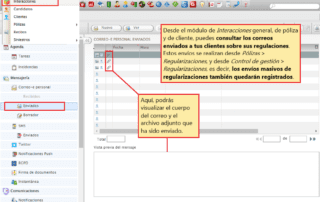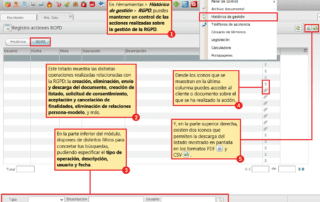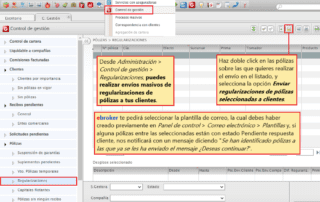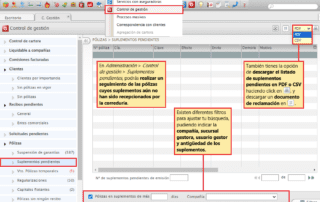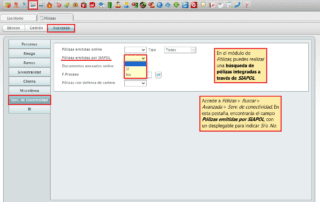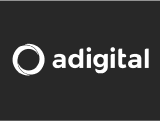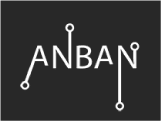681. Cuentas de usuario – Temas
ebroker, te permite cambiar, a nivel de usuario, la apariencia de tu ebroker, pudiendo escoger entre cuatro temas distintos. Con la salida de la nueva interfaz, ebroker UX+, os indicamos a continuación cómo modificar, de forma individual, la apariencia de tu entorno de trabajo. Simplemente accede a Panel de control > Cuentas de usuario, y haz doble click sobre el usuario sobre el que desees realizar el cambio. Dirígete a la pestaña Temas, aquí dispones de cuatro interfaces distintas: Por defecto De transacción Alto contraste UX+ Tras realizar la modificación, es necesario reiniciar el programa.